Pastaba: Šiuo metu klientams pateikiama nauja Microsoft Planner. Jei jūsų patirtis skiriasi nuo šiame straipsnyje nurodytų veiksmų arba dirbate naudodami „Government Community Cloud“ (GCC), „GCC High“ arba gynybos departamento (DoD) aplinką, žr. veiksmus, pateikiamus šio puslapio apačioje. Sužinokite daugiau apie naująją „Planner“ skiltyje Dažnai užduodami klausimai apie „Planner“.
Įtraukę užduotis, galite jas surūšiuoti į talpyklas, kad galėtumėte suskirstyti elementus į etapus, darbo tipus, skyrius ar bet ką, kas geriausiai tiktų jūsų planui.
Talpyklų nustatymas
Norėdami nustatyti plano užduočių talpyklas, lentoje pasirinkite Įtraukti naują talpyklą, įveskite talpyklos pavadinimą.
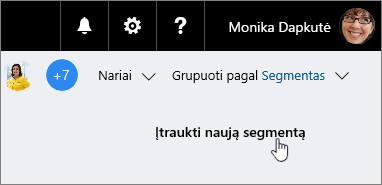
Nematote parinkties Įtraukti naują talpyklą? Gali būti, kad lenta sugrupuota pagal ką nors kitą. Pasirinkite Grupuoti pagal viršuje dešinėje, tada pasirinkite Talpyklos.
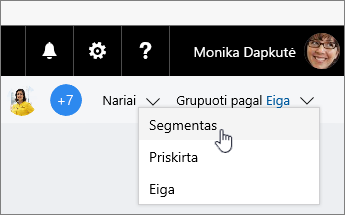
Patarimas: Norite pakeisti talpyklos pavadinimą? Pasirinkite talpyklos pavadinimą, kad atliktumėte keitimus. Netgi galite pervardyti talpyklą Užduotis į tai, kas jums gali būti naudingesnė!
Jei naudojate aukščiausios kokybės planą, taip pat galite spalvotą kodą naudoti talpyklose. Pasirinkite piktogramą Piešimas gali būti šalia talpyklos pavadinimo, kad pasirinktumėte talpyklos spalvą.
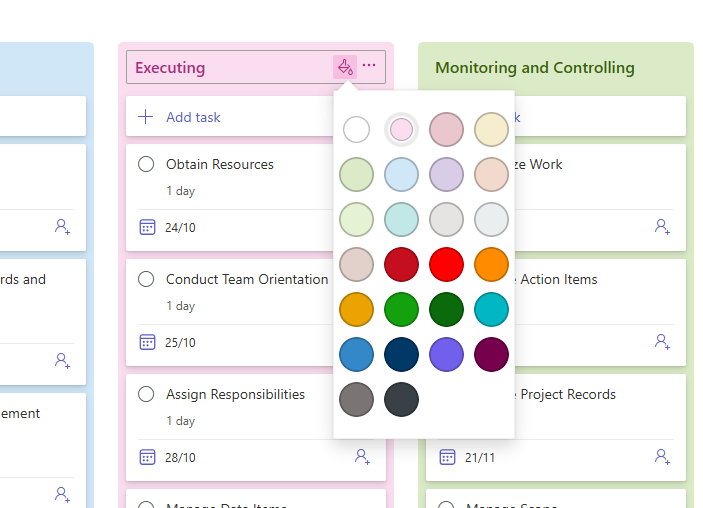
Užduočių perkėlimas į talpyklas
Sukūrę talpyklą, galite vilkti užduotis į talpyklą , kad pradėtumėte tvarkyti. Norėdami perkelti užduotis naudodami klaviatūrą, žr. Planner užduočių kopijavimas ir perkėlimas.
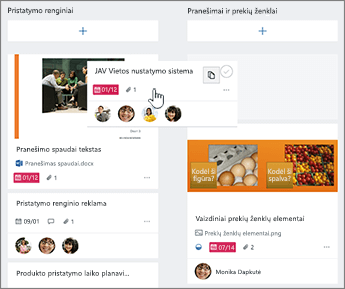
Taip pat galite pasirinkti pliuso ženklą (+) po talpyklos pavadinimu, kad į tą talpyklą įtrauktumėte naują užduotį. Įveskite užduoties pavadinimą ir pasirinkite Įtraukti užduotį.
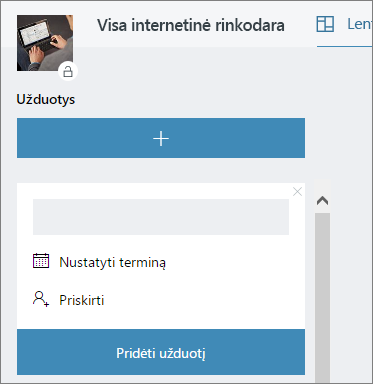
Daugiau būdų, kaip organizuoti darbus
Galite pakeisti talpyklų rodymo ekrane tvarką nuvilkdami talpyklos pavadinimą į naują vietą. Norėdami perkelti talpyklas naudodami klaviatūrą, atidarykite trijų taškų meniu (. . .) šalia talpyklos pavadinimo ir pasirinkite Perkelti dešinėn arba Perkelti kairėn.
Jei reikia daugiau darbo tvarkymo būdų, gali būti naudinga naudoti spalvotas etiketes .
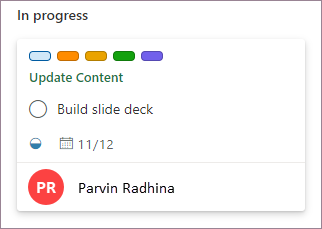
Galite pažymėti užduotis keliomis spalvotų žymomis , kad galėtumėte iškart matyti, kurios užduotys turi tam tikrų bendrų dalykų.
Įtraukę užduotis, galite jas surūšiuoti į talpyklas, kad galėtumėte suskirstyti elementus į etapus, darbo tipus, skyrius ar bet ką, kas geriausiai tiktų jūsų planui.
Talpyklų nustatymas
Norėdami nustatyti plano užduočių talpyklas, lentoje pasirinkite Įtraukti naują talpyklą, įveskite talpyklos pavadinimą.
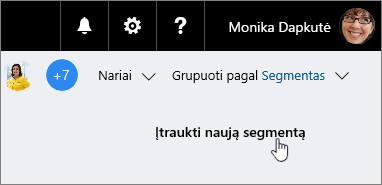
Nematote parinkties Įtraukti naują talpyklą? Gali būti, kad lenta sugrupuota pagal ką nors kitą. Pasirinkite Grupuoti pagal viršuje dešinėje, tada pasirinkite Talpyklos.
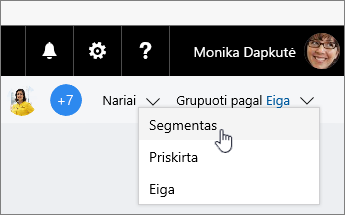
Patarimas: Norite pakeisti talpyklos pavadinimą? Pasirinkite talpyklos pavadinimą, kad atliktumėte keitimus. Netgi galite pervardyti talpyklą Užduotis į tai, kas jums gali būti naudingesnė!
Užduočių perkėlimas į talpyklas
Sukūrę talpyklą, galite vilkti užduotis į talpyklą , kad pradėtumėte tvarkyti.
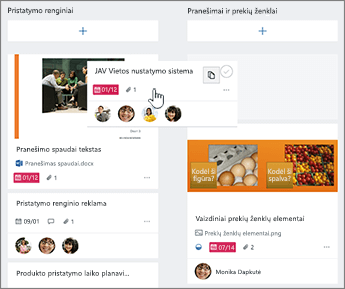
Taip pat galite pasirinkti pliuso ženklą (+) po talpyklos pavadinimu, kad į tą talpyklą įtrauktumėte naują užduotį. Įveskite užduoties pavadinimą ir pasirinkite Įtraukti užduotį.
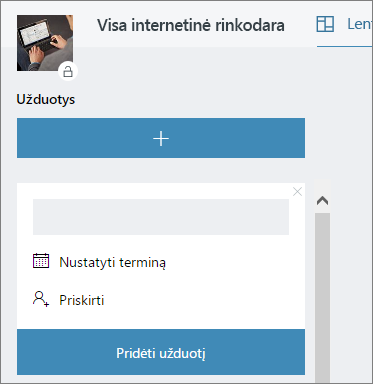
Daugiau būdų, kaip organizuoti darbus
Galite pakeisti talpyklų rodymo ekrane tvarką nuvilkdami talpyklos pavadinimą į naują vietą.
Jei reikia daugiau darbo tvarkymo būdų, gali būti naudinga naudoti spalvotas etiketes .
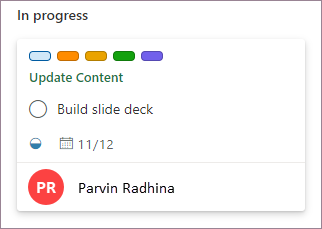
Galite pažymėti užduotis keliomis spalvotų žymomis , kad galėtumėte iškart matyti, kurios užduotys turi tam tikrų bendrų dalykų.










